Tài khoản iCloud của bạn chứa đựng nhiều thông tin quan trọng như ảnh, video, tin nhắn và tài liệu. Tuy nhiên, đôi khi việc truy cập vào tài khoản iCloud có thể gặp một số vấn đề. Trong bài viết này, Techbook sẽ chia sẻ cách tìm lại tài khoản icloud một cách an toàn và hiệu quả.
1. Cách tìm lại tài khoản icloud
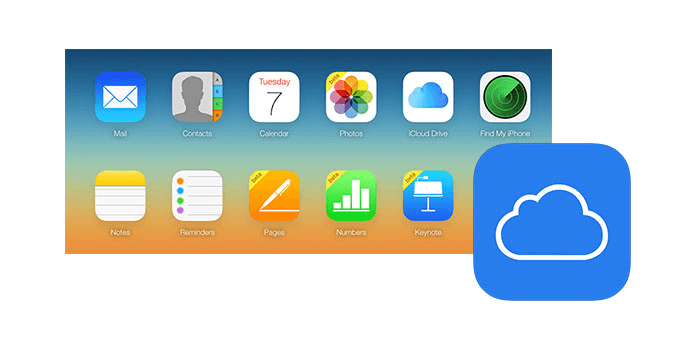
1.1 Quên Mật Khẩu iCloud
Nếu bạn quên mật khẩu của tài khoản iCloud, bạn có thể sử dụng quy trình khôi phục mật khẩu. Truy cập trang đăng nhập iCloud và chọn "Quên mật khẩu". Bạn sẽ cần cung cấp thông tin xác thực như địa chỉ email liên kết với tài khoản. Hãy làm theo hướng dẫn để tạo mật khẩu mới.
Theo các bước sau:
- Mở trình duyệt web và truy cập vào trang appleid.apple.com.
- Chọn "Quên ID Apple hoặc mật khẩu?".
- Nhập địa chỉ email mà bạn đã liên kết với tài khoản iCloud.
- Tiếp tục và làm theo hướng dẫn để thiết lập mật khẩu mới.
Xem thêm: Giải quyết vấn đề iCloud báo đầy bộ nhớ: Hướng dẫn và Thủ thuật
1.2 Sử Dụng Thiết Bị Đã Đăng Nhập iCloud
Nếu bạn đang sử dụng một thiết bị (ví dụ: iPhone, iPad) đã đăng nhập vào tài khoản iCloud, bạn có thể thực hiện các bước sau:
- Mở ứng dụng Cài đặt trên thiết bị của bạn.
- Chọn tên của bạn ở đầu danh sách Cài đặt.
- Chọn "Đăng xuất" ở cuối trang.
- Đăng nhập lại bằng địa chỉ email và mật khẩu hiện tại hoặc bấm vào "Quên ID Apple hoặc mật khẩu?" để khôi phục mật khẩu.
1.3 Sử Dụng Ứng Dụng "Find My" trên Thiết Bị Apple
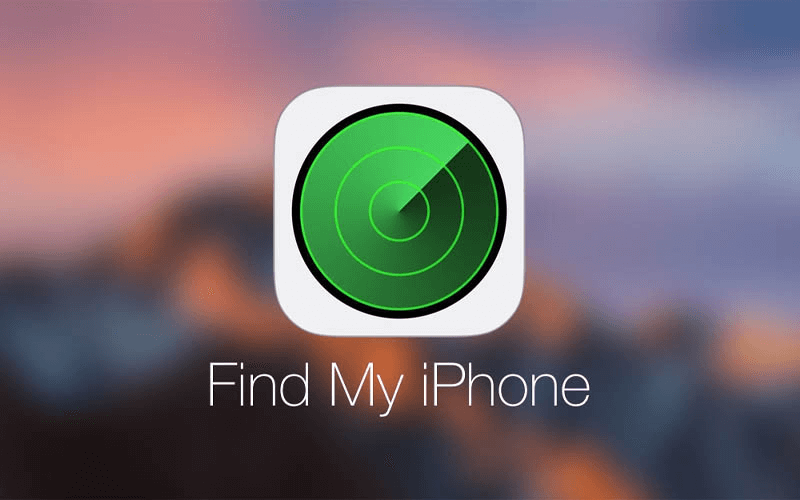
Nếu bạn sở hữu một thiết bị Apple khác và đã kích hoạt tính năng "Find My", bạn có thể sử dụng ứng dụng này để giúp bạn đặt lại mật khẩu. Mở ứng dụng "Find My", chọn "Devices" và chọn thiết bị bạn đang sử dụng. Sau đó, bạn có thể chọn "Erase Device" để xoá tất cả dữ liệu trên thiết bị và khôi phục lại mật khẩu.
1.4 Liên Hệ Hỗ Trợ Apple
Nếu bạn gặp khó khăn trong việc khôi phục tài khoản iCloud, hãy liên hệ với hỗ trợ Apple. Truy cập trang web chính thức của Apple và tìm phần hỗ trợ. Bạn có thể chọn liên hệ qua điện thoại hoặc trò chuyện trực tuyến với một nhân viên hỗ trợ để được hướng dẫn cụ thể.
Lưu ý khi sử dụng tài khoản icloud
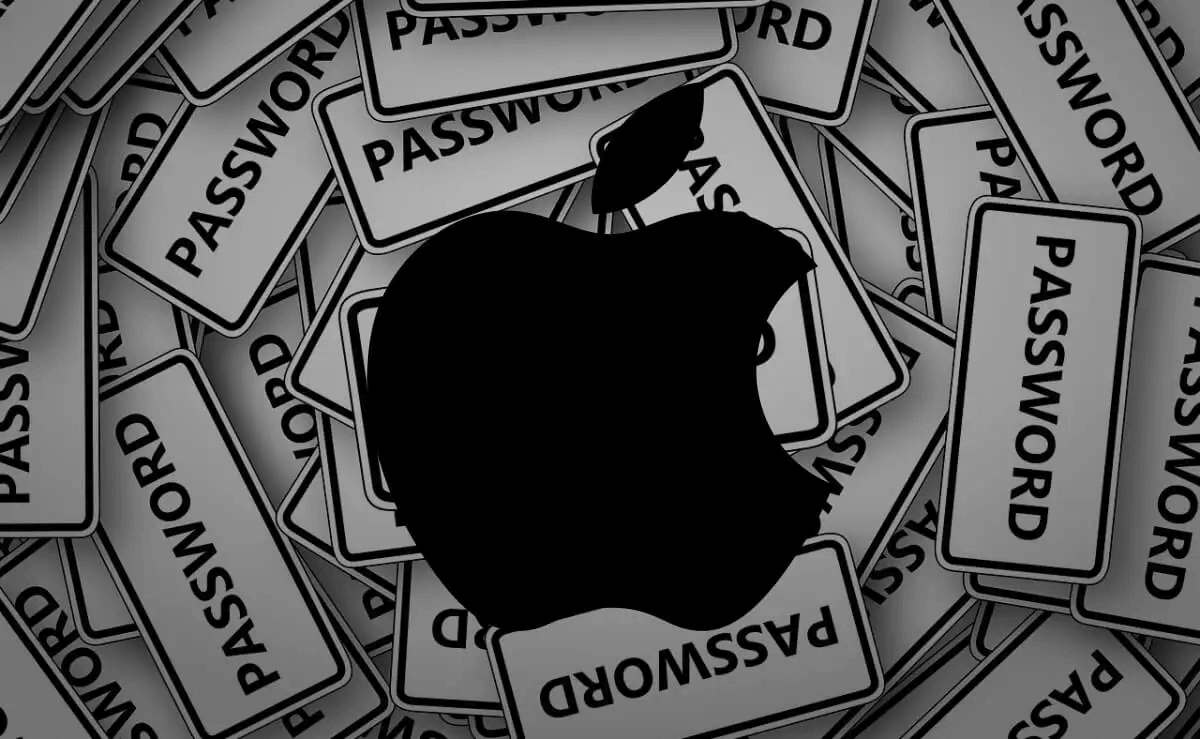
Luôn nhớ tạo mật khẩu mạnh và độc nhất cho tài khoản iCloud để tránh nguy cơ bị tấn công hoặc xâm nhập.
Không bao giờ chia sẻ mật khẩu của bạn với người khác.
Đảm bảo rằng thông tin liên hệ trong tài khoản iCloud của bạn luôn cập nhật để việc khôi phục dễ dàng hơn.
Việc tìm lại tài khoản iCloud có thể đôi khi gặp một số trở ngại, nhưng với các biện pháp khôi phục đúng cách và sự hỗ trợ từ Apple, bạn có thể lấy lại quyền kiểm soát và truy cập vào dữ liệu quan trọng của mình. Đừng ngần ngại thực hiện các hướng dẫn trên để bảo vệ thông tin cá nhân và dữ liệu quan trọng của bạn.







Sản phẩm Hot
IPad Pro M1 11 inch WiFi
20,000,000₫Apple Watch Nike Series 7 GPS +
14,990,000₫MacBook Pro 14 inch M1 Pro 2021
59,990,000₫